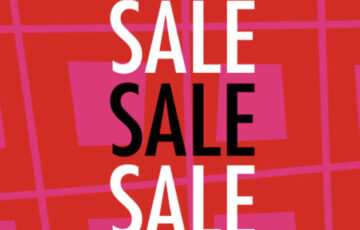モバイルディスプレイ(モバイルモニターとかポータブルモニターとも言ったりします)とは、iPadのようなタブレットPCの形をしたディスプレイです。
モバイルと名前がついている通り、ディスプレイ側を手軽に持ち出して使えることから様々な用途に用いることができます。
ここではモバイルディスプレイの使い道について、自分の使用例を紹介します。
- ノートPCのサブディスプレイとして、もう少し広い画面領域が欲しい【遊び】
→キンドル・Dマガジンなど電子書籍・雑誌を大きい画面で読みたい。
→YouTubeなどの動画をもう少し大画面さらには4Kで見たい
→スマホで撮った縦向きの写真や動画を、回転させる手間を省いてすぐに全画面で見たい。 - ノートPCのサブディスプレイとして、もう少し広い画面領域が欲しい【仕事】
→Excelをもっと広い画面領域で使いたい
→もっとたくさんのウィンドウを並べて使いたい
→ZOOMやSkypeなどの電話会議のウィンドウは別モニタに写して並行作業したい - ゲーム機(ニンテンドースイッチ/プレイステーション4)に繋いで、家の中の好きな場所で使いたい【遊び】
- Amazonプライムビデオをリビングや寝室など持ち運び自由な形で見たい【遊び】
なお、自分が使っているモバイルディスプレイは、EVICIVという中国・深圳にあるメーカーから発売されている15.6インチ・4K解像度のモバイルディスプレイ「EVICIV EVC-1504」です。
関連記事:15.6インチ 4K・HDR対応のモバイルディスプレイ「EVICIV EVC-1504」レビュー
目次
ノートPCのサブディスプレイとしてつなげる
USB Type-C端子しかないMacBookにモバイルディスプレイをつないで、サブディスプレイとして使います。
▼USB Type-c→Type-c形状のケーブル1本を使ってディスプレイと接続。ケーブル1本これだけで繋ぐことができます。

▼ケーブル1本でシンプルですが、ディスプレイへの電源供給をMacBook側から行うことになるので、バッテリーの減りが早くなります。
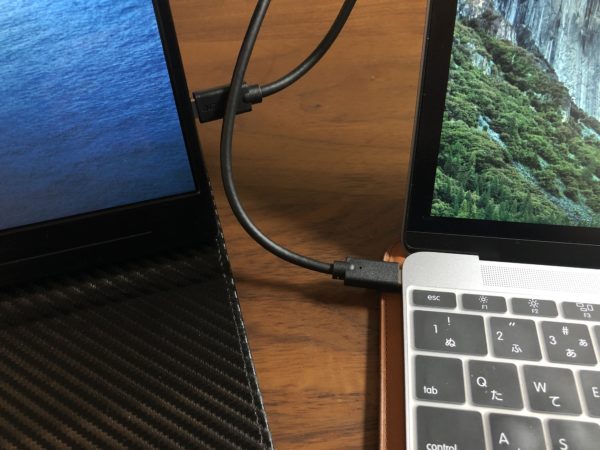
PDポートから給電すれば、ディスプレイだけでなくノートPC(MacBook)側も充電してくれる
▼ディスプレイ側のPDポートから電源供給することで、ディスプレイへの電源供給と、さらにMacBook側へもType-Cケーブルを通じで電源供給ができます。ディスプレイとMacBookの間はType-Cケーブル1本ですが、映像と電源供給を双方から送りあうことができます(オルタネートモードでの接続といいます)。
また電源供給は本機付属のアダプターのほか、モバイルバッテリーなどでも代用可能(写真はモバイルバッテリーを繋いでいる状態)
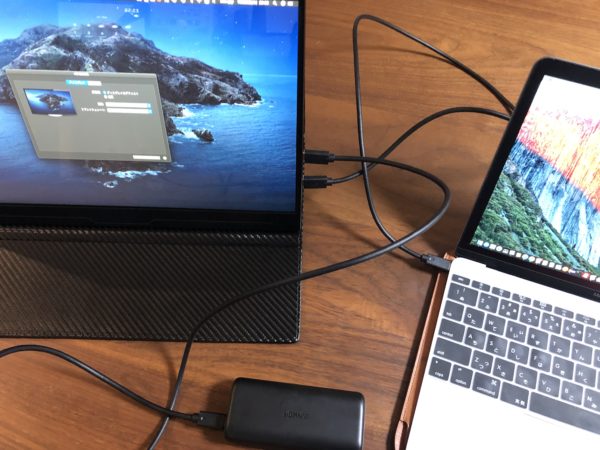
▼ディスプレイ側からの電源供給でMacBookが充電中の状態になる。
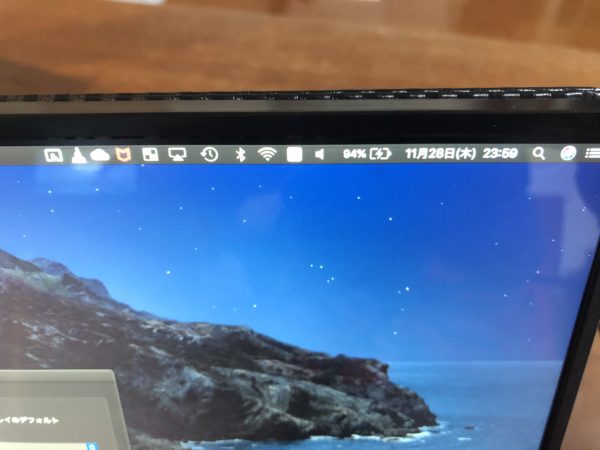
特別な機器不要で、いろんな置きかたが試せる
利用場場所に合わせて自由な置きかたができます。
▼まずはオーソドックスに左右に並べて置いた場合、左側がモバイルディスプレイの方です。
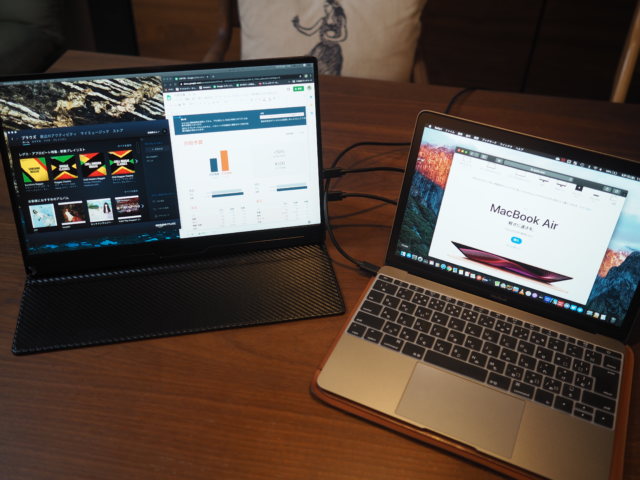
▼縦にて置いたところ
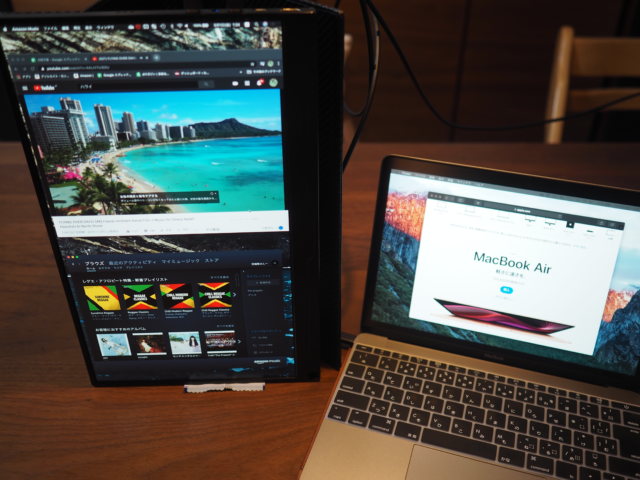
▼寝かせて置いたところ
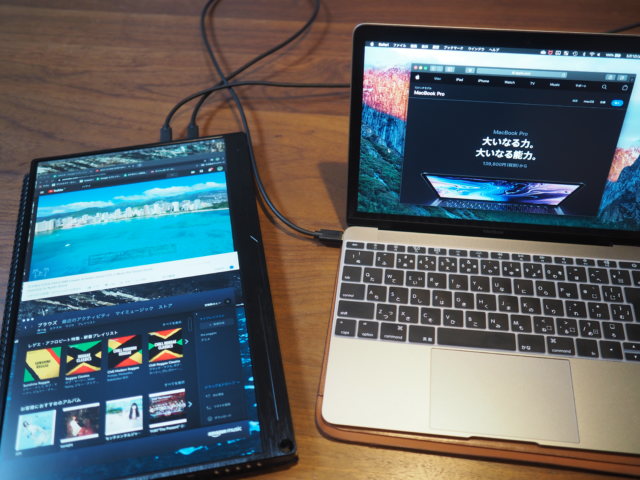
ニンテンドースイッチに繋いで、お気に入りの場所でゲームをする
2台目のニンテンドースイッチを購入したので、テレビではなくモバイルディスプレイに繋ぎ、家のどこにいても据え置きゲームができるようにしてみました。
▼ニンテンドースイッチ(NINTENDO SWITICH)・据え置きタイプ

▼PD端子で電源供給が必要(コントローラーの充電に使える、ニンテンドースイッチの本体”ドック”にあるUSBの出力では電力が足りないので使えません)。ニンテンドースイッチ本体からのびるHDMIケーブルはディスプレイのHDMI端子にそのまま接続。

▼電源とHDMIケーブルの接続であっさりと映ります。

▼HDMIケーブルには映像と音声の情報が含まれているので、ディスプレイからゲームの音声が出力されます。

なお、プレイステーション4もHDMI端子から映像・音声を出力しているので、ニンテンドースイッチとまったく同じつなぎ方となります。
Amazonプライムビデオをモバイルディスプレイで見る
Amazon fire tvを使ってAmazonプライムビデオがモバイルディスプレイで見れるか確認してみました。
▼fire tvの映像端子は標準のHDMI端子です。

▼fire tvをディスプレイのHDMI端子に繋げます。あとPD端子への電源供給も必要です。

▼結線完了。fire tv自体にも電源供給が必要なのですが、ディスプレイのTYPE-C端子から供給できるのでUSB TYPE-C→TYPE-A変換のアダプタを噛ませて、fire tvに電源供給しました。

▼無事映像がでました。

▼HDMI接続なら音声もちゃんとディスプレイ側から出ます。ステレオ感はちゃんとあり左右の音の違いもシッカリ聞き取れます。ディスプレイ筐体付属のスピーカーとしては十分かと。

モバイルディスプレイのラインナップ
ここで、モバイルディスプレイ・モバイルモニターの画面サイズ・価格帯について整理したいと思います。
今回私は、最大4Kソースの映像を写すことと、室内利用で可能な限り大きいサイズが欲しくて15.6インチ・4K解像度の商品を選びましたが、他には以下のようなラインナップがあります。
メーカー:InnoView
| イメージ | 画面サイズ 解像度 |
重さ | 型番 | 価格 |
|---|---|---|---|---|
 |
15.8インチ 2K(1920×1080) 60Hz |
865g | PM406 | 19,990円 |
 |
15.8インチ 2K(1920×1080) HDR対応 60Hz |
865g | PM001 | 22,980円 |
 |
14インチ 4K(3840×2160) タッチ機能 60Hz |
865g | PM204 | 31,950円 |
 |
15.6インチ 4K(3840×2160) タッチ機能 60Hz |
831g | PM004 | 48,800円 |
メーカー:EVICIV
| イメージ | 画面サイズ 解像度 |
重さ | 型番 | 価格 |
|---|---|---|---|---|
 |
15.6インチ 4K(3840×2160) HDR対応 60Hz |
868g | EVC-1504 | 29,584円 |
 |
15.6インチ 2K(1920×1080) 60Hz |
907g | EVC-1506 | 17,463円 |
 |
13.3インチ 2K(1920×1080) 60Hz |
624g | EVC-1301 | 16,784円 |
→「EVICIVのモバイルディスプレイ トップページ」
※価格は2022年10月6日時点のものに更新しました
⇒他のメーカーも含めたモバイルディスプレイ(在庫あり)リスト
HDR非対応ならもう少し安く
自分の持ってるEVC-1504は15.6インチ・4K解像度・HDR対応ですが、HDR(ハイダイナミックレンジ。明るさの表現の幅が広くなる技術)には対応していないバージョンならもう少し安く買える傾向です。パソコン向けモニタとしての用途だと映像データの元自体がHDRではないので、そもそも対応している必要がないので省いてしまっても構いません。
HDRに対応している映像出力元:
| 映像出力元機器 | HDR対応(機器が対応していも、映像ソフト自体がHDR対応している必要あり) |
|---|---|
| ノートPC | △(対応しているものもある) ただし明るすぎるので、PC上で作業をする用途で使うことはまずない。 |
| ニンテンドースイッチ | ×(対応していない。解像度も2K[1920×1080ピクセル]まで) |
| プレイステーション4 | ×(対応していない。解像度も2K[1920×1080ピクセル]まで) |
| プレイステーション4 Pro | ○(対応している。ただし4K/HDR対応のソフトが必要) |
| プレイステーション5 | ○(対応している。ただし4K/HDR対応のソフトが必要) |
| Amazon Fire TV Stick | ×(対応していない。解像度も2K[1920×1080ピクセル]まで) |
| Amazon Fire TV Stick 4K Max | ○(機器の名称で4Kと付いているグレードのものは対応している。ただし映像ソフト自体が4K/HDR対応かつネットワーク速度が一定以上必要) |